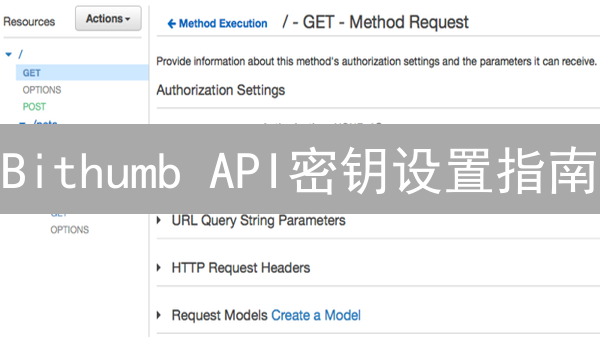Gemini 双重验证 (2FA) 教程
双重验证 (2FA) 是一种重要的安全措施,它为您的 Gemini 账户增加了一层额外的保护。 即使有人获得了您的密码,他们仍然需要第二种验证方式才能访问您的账户。 Gemini 支持多种 2FA 方法,本教程将引导您完成设置和使用这些方法的步骤。
什么是双重验证 (2FA)?
双重验证 (2FA) 是一种增强在线账户安全性的措施,它不仅仅依赖于单一的身份验证因素,而是要求用户提供两种不同的验证方式,从而构建更强大的安全屏障。这种多因素认证策略显著降低了账户被未经授权访问的风险。
- 第一要素: 您知道的信息,通常是密码。这是传统的身份验证方式,但容易受到网络钓鱼、键盘记录和密码泄露等攻击。
- 第二要素: 您拥有的设备,例如您的智能手机或硬件安全密钥。这种要素生成一次性验证码,或者需要物理确认才能完成登录。常见的第二要素包括:
- 基于时间的一次性密码 (TOTP) 应用程序: 例如 Google Authenticator、Authy 或 Microsoft Authenticator。这些应用程序生成每隔一段时间(通常是 30 秒)就会变化的验证码。
- 短信验证码: 通过短信发送到您手机上的验证码。虽然不如 TOTP 安全,但仍然是一种额外的安全层。
- 硬件安全密钥: 例如 YubiKey 或 Titan Security Key。这些物理设备通过 USB 或 NFC 连接到您的设备,提供最安全的 2FA 形式。
即使攻击者设法通过某种手段获取了您的密码(第一要素),由于他们无法访问您的第二验证要素(例如您的手机或硬件密钥)来提供相应的验证码,他们仍然无法成功访问您的账户。这极大地提高了账户的安全性,尤其是在面临日益复杂的网络攻击时。
Gemini 支持的 2FA 方法
为了保障您的账户安全,Gemini 交易所支持多种双重验证(2FA)方法,强烈建议您启用其中一种。
- Authenticator 应用程序 (强烈推荐): 我们强烈推荐使用身份验证器应用程序,例如 Google Authenticator、Authy 或 Microsoft Authenticator。 这些应用程序采用基于时间的一次性密码(TOTP)算法,能够生成每隔一段时间(通常为 30 秒)自动更新的动态验证码。 相比于短信验证码,它们能有效抵御网络钓鱼攻击和 SIM 卡交换攻击,提供更高级别的安全保障。备份和恢复功能在更换设备时尤为重要,请确保您的Authenticator应用程序支持备份和恢复。
- 短信验证码 (SMS): Gemini 可以通过短信将验证码发送到您注册的手机号码。 尽管使用方便,但短信验证码的安全风险相对较高。 短信可能受到拦截、欺骗,甚至 SIM 卡交换攻击。 因此,除非您无法使用身份验证器应用程序,否则我们不建议使用短信验证码作为首选的 2FA 方法。请注意,某些地区可能不支持短信验证码的2FA。
- 安全密钥 (Hardware Security Key): 硬件安全密钥,例如 YubiKey 或 Google Titan Security Key,是目前最安全的 2FA 解决方案之一。 它们基于硬件设备进行身份验证,能够有效抵御各种网络攻击,包括网络钓鱼、中间人攻击和恶意软件攻击。 使用硬件安全密钥时,您需要将密钥插入计算机的 USB 端口或通过 NFC 进行连接,然后按下密钥上的按钮才能完成验证。 即使您的密码泄露,攻击者也无法在没有物理安全密钥的情况下访问您的 Gemini 账户。需要注意的是,请妥善保管您的硬件安全密钥,并考虑备份方案,以防密钥丢失或损坏。
设置 Authenticator 应用程序 2FA
这是推荐的二 factor 身份验证 (2FA) 方法,因为它提供了强大的安全性和便利的用户体验。Authenticator 应用程序,如 Google Authenticator、Authy 和 Microsoft Authenticator,采用基于时间的一次性密码 (TOTP) 算法,生成短时间内有效的动态验证码,从而显著增强账户安全性,有效防止钓鱼攻击和密码泄露。
- 下载并安装 Authenticator 应用程序: 在您的智能手机上下载并安装一个 Authenticator 应用程序。 建议使用 Google Authenticator、Authy 或 Microsoft Authenticator。 这些应用程序在 iOS 和 Android 平台上均可免费下载和使用。选择一个您信任且功能符合您需求的应用程序。
- 登录您的 Gemini 账户: 使用您的电脑或移动设备,通过官方网站或应用程序登录您的 Gemini 账户。 确保您正在访问的是 Gemini 的真实网站,以避免遭受钓鱼攻击。 仔细检查网址,并留意任何可疑的登录界面。
- 导航到安全设置: 成功登录后,找到您的账户设置或安全设置部分。 这通常位于用户个人资料、账户管理或类似的菜单中。 Gemini 的界面可能不时更新,但寻找包含“安全”、“验证”或“2FA”等关键词的选项。
- 启用 2FA: 在安全设置中,找到二 factor 身份验证 (2FA) 的设置选项。 选择 "Authenticator App" 作为您首选的 2FA 方法。 Gemini 可能会提供其他 2FA 选项,例如短信验证,但 Authenticator 应用程序通常被认为更安全,因为它不受 SIM 卡交换攻击的影响。
- 扫描 QR 码或输入密钥: Gemini 将显示一个 QR 码和一个密钥(也称为“种子”)。 打开您的 Authenticator 应用程序,并使用其内置的扫描功能扫描 QR 码。 如果无法扫描 QR 码,您可以选择手动输入密钥。 手动输入时,请务必仔细核对,确保没有输入错误。
- 验证您的 Authenticator 应用程序: 成功扫描 QR 码或输入密钥后,您的 Authenticator 应用程序将开始生成 6 位数的验证码。 这些验证码会定期更改(通常每 30 秒)。 在 Gemini 网站或应用程序上输入当前显示的验证码,以验证您的 Authenticator 应用程序是否已正确设置。 如果验证失败,请确保您的手机时间和 Gemini 服务器的时间同步。
- 保存恢复码: Gemini 会提供一组恢复码。 这些恢复码是在您无法访问 Authenticator 应用程序时恢复账户的关键。 务必将这些恢复码安全地保存在一个安全的地方! 如果您丢失了您的手机、更换了设备,或者无法访问您的 Authenticator 应用程序,您可以使用这些恢复码来重新获得对您账户的访问权限。 将它们打印出来并存放在不同的安全地点,或者使用信誉良好的密码管理器安全地存储它们。 密码管理器应该启用 2FA,以增加安全性。
- 完成设置: 按照屏幕上的指示完成 2FA 设置过程。 Gemini 可能会要求您确认已安全保存恢复码。 完成设置后,您的 Gemini 账户将受到 2FA 的保护,显著提高安全性。 务必定期检查您的安全设置,并了解最新的安全最佳实践。
设置短信验证码 (SMS) 2FA
虽然基于身份验证器应用程序(如 Google Authenticator 或 Authy)的 2FA 方法在安全性方面更胜一筹,但启用短信验证码 (SMS) 2FA 仍然远胜于完全不使用任何形式的 2FA。它能有效防止基于密码泄露的账户盗用。
- 登录您的 Gemini 账户: 在您常用的电脑或移动设备上,通过官方 Gemini 网站或应用程序登录您的个人 Gemini 账户。请务必检查网址,确保访问的是真实 Gemini 平台,以防钓鱼攻击。
- 导航到安全设置: 成功登录后,找到账户设置或安全设置部分。此选项通常位于用户资料、账户管理菜单,或者仪表板的设置选项中。您可能需要点击头像或菜单图标来找到这些设置。
- 启用 2FA: 在安全设置页面中,寻找与两步验证 (2FA) 相关的选项。选择 "SMS"(短信)作为您的首选验证方法。系统可能会提示您阅读关于 SMS 2FA 安全性的警告信息。
- 输入您的手机号码: 在指定区域准确输入您希望接收短信验证码的手机号码,包括国家代码。请仔细核对号码,确保输入正确,因为验证码将发送到此号码。
- 验证您的手机号码: Gemini 将会向您提供的手机号码发送一条包含一次性验证码的短信。在 Gemini 网站或应用程序提供的输入框中准确输入收到的验证码,以此验证您对该手机号码的所有权。如果在几分钟内没有收到验证码,请检查您的手机信号,并确保您的手机号码输入正确,然后请求重新发送验证码。
- 保存恢复码: Gemini 会生成一组唯一的恢复码,这些恢复码至关重要。 务必将这些恢复码以离线方式安全地保存在极其安全的地方! 如果您丢失了手机、更换了手机号码,或者无法通过短信接收验证码,这些恢复码将是您恢复账户访问权限的唯一途径。强烈建议将它们打印出来并存放在不同的安全地点,或者使用信誉良好的密码管理器(如 Bitwarden, 1Password)进行加密存储。切勿将恢复码以纯文本形式存储在电脑或云端。
- 完成设置: 按照 Gemini 平台显示的后续步骤完成 2FA 设置流程。可能需要确认您的设置并了解相关条款。完成设置后,请尝试注销并重新登录您的账户,以确保 SMS 2FA 已成功启用并正常工作。
设置安全密钥 (Hardware Security Key) 2FA
这是目前已知最安全的双重验证 (2FA) 方法,它利用物理安全密钥提供极高的安全性。
- 购买一个兼容的安全密钥: 确保您选择的安全密钥与 Gemini 平台兼容,并支持 FIDO2/WebAuthn 标准。 YubiKey 是一个广泛使用的安全密钥品牌,具有良好的兼容性和可靠性。考虑购买备用安全密钥,以防止主密钥丢失或损坏的情况。
- 登录您的 Gemini 账户: 在您的电脑上使用安全的网络环境登录您的 Gemini 账户。避免使用公共 Wi-Fi 网络,以防止潜在的网络攻击。请确保您的浏览器是最新版本,并已启用所有必要的安全更新。
- 导航到安全设置: 在您的 Gemini 账户界面中,找到账户设置或安全设置部分。通常,这些设置可以在用户资料、账户管理菜单或者“安全”选项卡下找到。仔细阅读 Gemini 平台的帮助文档或常见问题解答,可以帮助您更快地找到所需设置。
- 启用 2FA: 在安全设置中,找到双重验证 (2FA) 设置选项,并选择 "Security Key" 作为首选方法。Gemini 可能会提供多种 2FA 选项,例如基于短信的 2FA 或基于身份验证器应用程序的 2FA。选择“安全密钥”选项以获得最佳安全性。
- 注册您的安全密钥: 按照屏幕上的详细指示注册您的安全密钥。这通常需要您将安全密钥插入计算机的 USB 端口或通过 NFC 连接,并触摸密钥上的按钮或传感器以进行身份验证。在注册过程中,请仔细阅读 Gemini 提供的所有说明,并确保您理解每个步骤的含义。
- 保存恢复码: Gemini 会生成一组恢复码,这些代码是您在无法访问安全密钥时恢复账户的关键。 务必将这些恢复码以离线方式安全地保存在多个安全的地方! 如果您丢失了您的安全密钥,或者安全密钥无法正常工作,您可以使用这些恢复码来恢复您的账户访问权限。建议将恢复码打印出来并存放在防火防盗的保险箱中,或者使用信誉良好的密码管理器以加密形式安全地存储它们。考虑将恢复码分成几部分,并将它们存储在不同的物理位置,以增加安全性。
- 完成设置: 按照屏幕上显示的最终指示完成双重验证 (2FA) 设置。在完成设置后,尝试使用安全密钥登录您的 Gemini 账户,以确保 2FA 功能已成功启用并且您的安全密钥可以正常工作。
使用 2FA 登录 Gemini
设置双重身份验证 (2FA) 后,每次登录 Gemini 账户时,您都需要提供您的密码以及第二种验证方式,以增强账户的安全性。
- 输入您的密码: 在 Gemini 登录页面上,准确输入您创建的账户密码。这是第一层身份验证,请务必确保密码的安全性,避免使用容易被猜测的密码。
-
输入验证码:
根据您选择的 2FA 方式,获取并输入相应的验证码。
- Authenticator 应用程序: 打开您已配置的 Authenticator 应用程序(例如 Google Authenticator、Authy 或 Microsoft Authenticator)。在应用程序中找到 Gemini 账户对应的验证码(通常是 6-8 位数字),并在 Gemini 网站或应用程序提供的输入框中准确输入该验证码。验证码具有时效性,请在过期前使用。
- 短信验证码: 如果您选择短信验证码作为 2FA 方式,Gemini 会向您注册时提供的手机号码发送一条包含验证码的短信。查收短信,并在 Gemini 网站或应用程序上输入该验证码。请注意,短信可能因网络延迟等原因而延迟到达,请耐心等待。同时,请确保您的手机号码已正确注册在 Gemini 账户中,并且可以正常接收短信。
- 安全密钥: 如果您使用安全密钥(例如 YubiKey 或 Google Titan Security Key)作为 2FA 方式,首先将您的安全密钥插入计算机的 USB 端口或通过蓝牙连接到您的移动设备(取决于安全密钥的类型)。然后,按照屏幕上的指示操作。这可能需要您触摸安全密钥上的按钮来完成验证。安全密钥提供了更强的安全性,因为它们需要物理访问权限才能进行验证。
- 完成登录: 在 Gemini 验证您的密码和第二重身份验证码之后,您将成功登录并可以安全访问您的 Gemini 账户。如果验证失败,请检查您输入的密码和验证码是否正确,并确保您的 Authenticator 应用程序、手机或安全密钥正常工作。
丢失 2FA 设备或无法访问 2FA
当您不幸丢失用于双重验证 (2FA) 的设备,例如手机或安全密钥,或者无法访问您的身份验证器应用程序(例如 Google Authenticator, Authy),您需要采取措施恢复您的账户访问权限。 最快速的方法是使用您在启用 2FA 时生成的恢复码。 这些恢复码是预先生成的,一次性的密码,专门设计用于这种紧急情况。 如果您保存了这些恢复码,您可以立即使用它们来重新获得账户的控制权。
然而,如果您未能妥善保管恢复码,情况会变得复杂。 在这种情况下,您需要联系 Gemini 客服团队,并准备好提供充分的身份证明材料来验证您的身份。 这个过程通常涉及提交身份证明文件(如护照、驾驶执照)以及其他能够证明您是账户所有者的信息。
由于身份验证是一个涉及多步骤的安全流程,旨在保护您的账户免受未经授权的访问,因此通过客服恢复 2FA 访问权限可能需要花费一定的时间。 这包括客服审核您提交的身份证明,并进行额外的安全检查。 因此, 务必将您的恢复码安全地保存在一个安全的地方! 例如,您可以将它们存储在密码管理器中,或者打印出来并存放在安全的地方,例如保险箱或银行保险箱。 妥善保管恢复码可以为您节省大量的时间和精力,并确保您在遇到 2FA 问题时能够迅速恢复账户访问权限。
禁用双因素身份验证(2FA)
强烈不建议 禁用双因素身份验证(2FA),因为这将显著降低您账户的安全性,使其更容易受到未经授权的访问。启用 2FA 为您的账户增加了一层额外的安全防护,有效防止仅凭密码泄露导致的账户被盗风险。
然而,在某些特殊情况下,您可能需要暂时或永久禁用 2FA。如果您确信需要禁用,您可以在您的账户安全设置或个人资料设置中找到禁用 2FA 的选项。该选项通常位于一个名为“安全”、“账户安全”或类似的板块中。
请注意,禁用 2FA 通常需要您进行额外的身份验证步骤,以确保是账户所有者本人进行操作。这可能包括提供备用验证码、回答安全问题,或通过电子邮件或短信接收验证码。这是为了防止恶意行为者在未经您授权的情况下禁用 2FA。
在禁用 2FA 后,请务必尽快重新启用,并考虑使用更安全、更可靠的 2FA 方法,例如使用身份验证器应用程序(如 Google Authenticator、Authy)而非短信验证码。短信验证码容易受到 SIM 卡交换攻击。
设置和使用 2FA 是保护您的 Gemini 账户的重要步骤。 选择适合您的安全需求的 2FA 方法,并确保您安全地保存您的恢复码。 通过使用 2FA,您可以大大降低您的账户被盗用的风险。